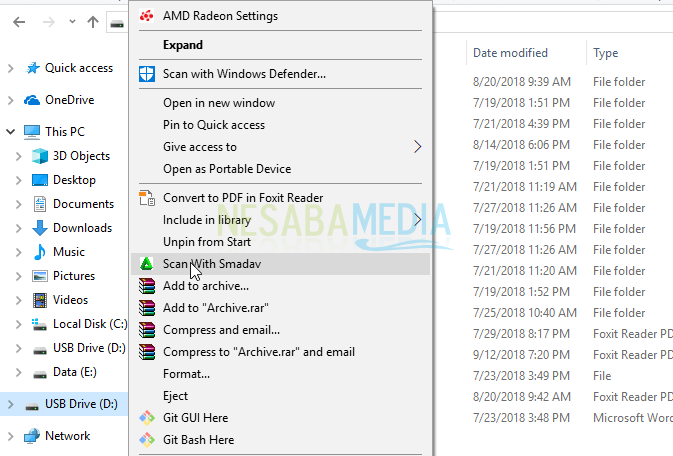チュートリアル初心者のためにラップトップでウイルスをスキャンする方法、聞いてください!
ラップトップでウイルスをスキャンするにはどうすればよいですか? 誰もがウイルスに感染したラップトップを望まないでしょう。しかし、ウイルスは時々私たちが知らずにやって来る。私たちは注意深く、常に優れたアンチウイルスを使用してラップトップ上のファイルをクリーニングしてきましたが。
それとは別に、アンチウイルスでそれをきれいにすると、それはウイルスがなくなっていないと判明します。ウイルスが他の部分に広がり、ラップトップのパフォーマンスが低下する可能性さえあります。
したがって、方法について知っておく必要がありますラップトップでウイルスをスキャンする方法(適切なアンチウイルスも使用)。この方法を学習することで、ラップトップまたは友人がウイルスに感染している場合に実行する必要がある手順をおおよそ知ることができます。このようにして、ラップトップは回復し、それを使用して通常どおりにアクティビティを実行できます。
初心者のためにラップトップでウイルスをスキャンする方法
ウイルスをスキャンする手順は次のとおりです。使用しているアンチウイルスがわからないためです。この例では、NOD32アンチウイルスを使用してラップトップでウイルスをスキャンする方法の例を紹介します。私は多くのアンチウイルスを使用しており、私の選択はNOD32アンチウイルスにかかっています。
1. NOD32アンチウイルスアンチウイルスを開きます。下のディスプレイはバージョンが異なるため、実際のディスプレイとは異なる場合があります。その後選択 コンピュータースキャン.

2.その後、選択 コンピューターをスキャンする.

3.ハードディスク全体のウイルススキャンプロセスが完了するまで待ちます。このプロセスが長いかどうかは、ラップトップ上のファイルの数に依存します。

4.スキャンプロセスが完了した後。 NOD32アンチウイルスは、正常にスキャンされたファイルの合計、ウイルスに感染しているファイルなどを表示します。感染ファイルを削除・検疫等できます。
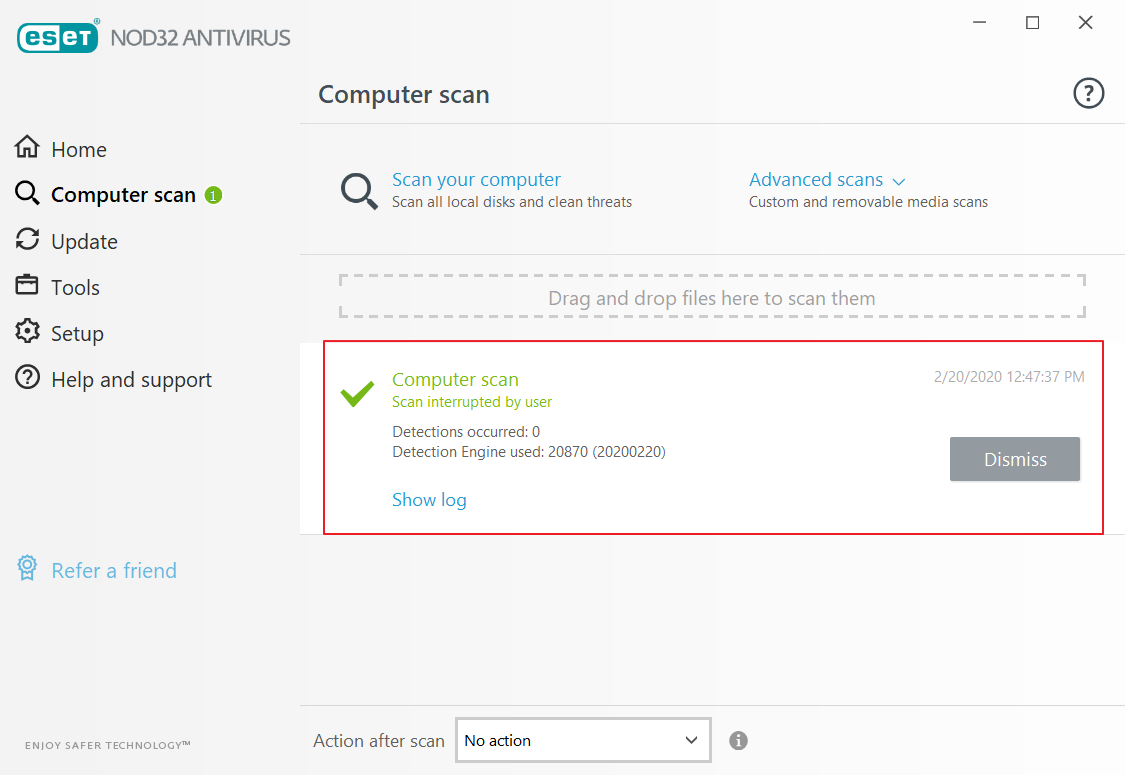
ラップトップ上のウイルスの原因
方法を知る前にラップトップでウイルスをスキャンする場合、事前に知っておくべき重要なことは、ラップトップがウイルスの影響を受ける原因となるものです。ラップトップでウイルスのケースに遭遇する人はみなさまざまな原因で発生するため、原因の調査は非常に重要です。
1.信頼できないサイトに頻繁にアクセスする
最初の原因および原因である可能性がありますほとんどの場合、信頼されていないサイトに頻繁にアクセスするためです。つまり、海賊版サイトやポルノサイトなど、違法なコンテンツを含むサイトにアクセスする癖があります。ポルノサイトに通常ウイルスコードが挿入されていることを知らないかもしれません。その1つがトロイの木馬ウイルスです。サイトにアクセスして、さらに映画をダウンロードすると想像できます。
ウイルスはラップトップに侵入する可能性が最も高いあなたと仕事を始めます。ウイルスの可能性でさえもあなたの個人データを盗み、それがあなた自身に害を及ぼすでしょう。それはあなたが損失を引き起こす可能性があるため、したがって、違法なサイトを入力しないでください。
2.フラッシュをスキャンしないでください
この2番目の原因もそれほど頻繁ではありません起こった。一部の人々は誰かが彼らが持っているフラッシュを通して私たちのファイルを求めたいときあまり気にしないかもしれません。フラッシュにはすでに危険なウイルスが保存されていますが、最初にラップトップに接続したときに直接侵入します。重要なのは、多くのラップトップでフラッシュがスタックする頻度が高いほど、フラッシュドライブがウイルスの影響を受ける可能性が高くなることです。
3.アンチウイルスをインストールしないでください
この3番目の理由から、おそらく自分のラップトップについて非常に一般的である一部の人々が経験しました。すべてのWindowsオペレーティングシステムには、必ずウイルス対策が必要です。次に、ラップトップにアンチウイルスをインストールすることを忘れないでください。同様に重要なことは、定期的に抗ウイルス薬を更新することに慣れる必要があることです。通常、アンチウイルスを更新してパフォーマンスを向上させる必要があるという通知が表示されます。